A képméret változtatása
Az oldalon található információk megcélzott elsősorban a kezdő számítógép-felhasználók.
A jobb oldalon van egy gomb, ami most írt képpont. amelyben az előugró menüben láthatjuk a kép méretét centiméterben valamint centiméter. És ha a csúszkát a nagyító a plusz és mínusz jel, akkor láthatjuk, hogy hogyan fog kinézni a kép átméretezett:
Készíts egy kattintással a megjeleníthető kép az eredeti méret

Méretezni, Paint.net számos módja van:
- Nagyítás megőrzése képméret-arány;
- Nagyítás a kép mentése nélkül képarány;
- A csapat ruhával méret;
- A csapat Crop kiválasztási.
Tekintsük az összes szálat és a részletek.
Átméretezése vagy a kép mentése nélkül arányok
1. A felső menüsorból válassza ki: Kép → Átméretezés:
Készíts egy kattintással a megjeleníthető kép az eredeti méret

Hívja a Change mérete
2. Volt egy ablak átméretezés. ahol a szélesség és a magasság vonalak, látjuk a valódi mérete a kép - 1600x1200 pixel. Van egy lehetőség, hogy új dimenziókat egyaránt százalékos (sor százalék) és a referenciaérték pixel (a sor abszolút méret). Leggyakrabban használt lehetőség Abszolút méret (ez az alapértelmezett). Változtatni a kép méretét kell beírni a szélessége vagy magassága a kívánt értéket, majd kattintson az OK gombra:
Készíts egy kattintással a megjeleníthető kép az eredeti méret
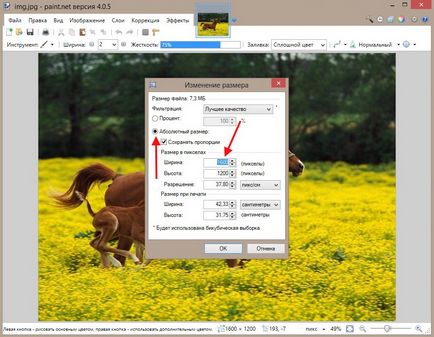
Ablak átméretezése
3. Például, bemutatjuk a vonalvastagság értéke 600 pixel. Field magasság automatikusan elfogadta az 450 pixel. Ez azért történt, mert a készlet megőrzése képarány (pipa a négyzetbe Keep Aspect Ratio). Ha törli a jelölőnégyzetet, akkor adja meg az adatokat tetszőleges, de fennáll annak a veszélye, hogy nem lehet kitalálni, és a kép torz lesz.
Készíts egy kattintással a megjeleníthető kép az eredeti méret

Bevezetni az új adatok
Ha megpróbálja növelni a méretét, ez vezet a jelentős veszteséget minőségű, így a változás nagysága szinte mindig csökkenést jelent.
4. Kattintson a Fájl → Mentés másként menteni a képet az új méretű (600x450 pixel). és válassza ki a helyet, hogy mentse a fájlt a merevlemezre vagy a cserélhető adathordozókon:
Készíts egy kattintással a megjeleníthető kép az eredeti méret

Átméretezése parancs használatával „vászon méretének”
Hogy nyissa ki a vászon méretének változása. kattintson a felső menüben az Image → vászon méretének. A megnyíló ablakban hasonló ahhoz, ahogy ez volt az első eset. Ez is egy olyan területen, hogy hozzanak értékeket százalékos értékben, pixel, valamint a lehetőséget, hogy válasszon területének meghatározásáról kép:

Ezzel a módszerrel, változások (csökken) a méret a kép, de a skála nem változik. Gyakorlatilag a kép levágva pontosan meghatározott méretű. Nem tudom miért, de én nem szeretem ezt a módszert, ez sokkal kényelmesebb, véleményem szerint, ellenőrzött körülmetélés, amelyet az alábbiakban.
Átméretezése a „Crop Selection” parancsot
Nyírás a szigetelés, akkor csökkenti a kép méretét, válassza ki a területet. A módszer nagyon kényelmes, de mint mindig, van egy kis hátránya - meglehetősen nehéz pontos vágására.
1. válassza a Kijelölés eszközt, akkor egy téglalap alakú terület:
Készíts egy kattintással a megjeleníthető kép az eredeti méret

Eszköz kiválasztása téglalap alakú terület
2. Válassza ki a kívánt területet, és alkalmazza a Trim parancs kiosztani:
Készíts egy kattintással a megjeleníthető kép az eredeti méret

Vágja parancs hívás kiosztani
Tartása az eredmény.
Ez minden. Köszönöm a figyelmet. Az LM